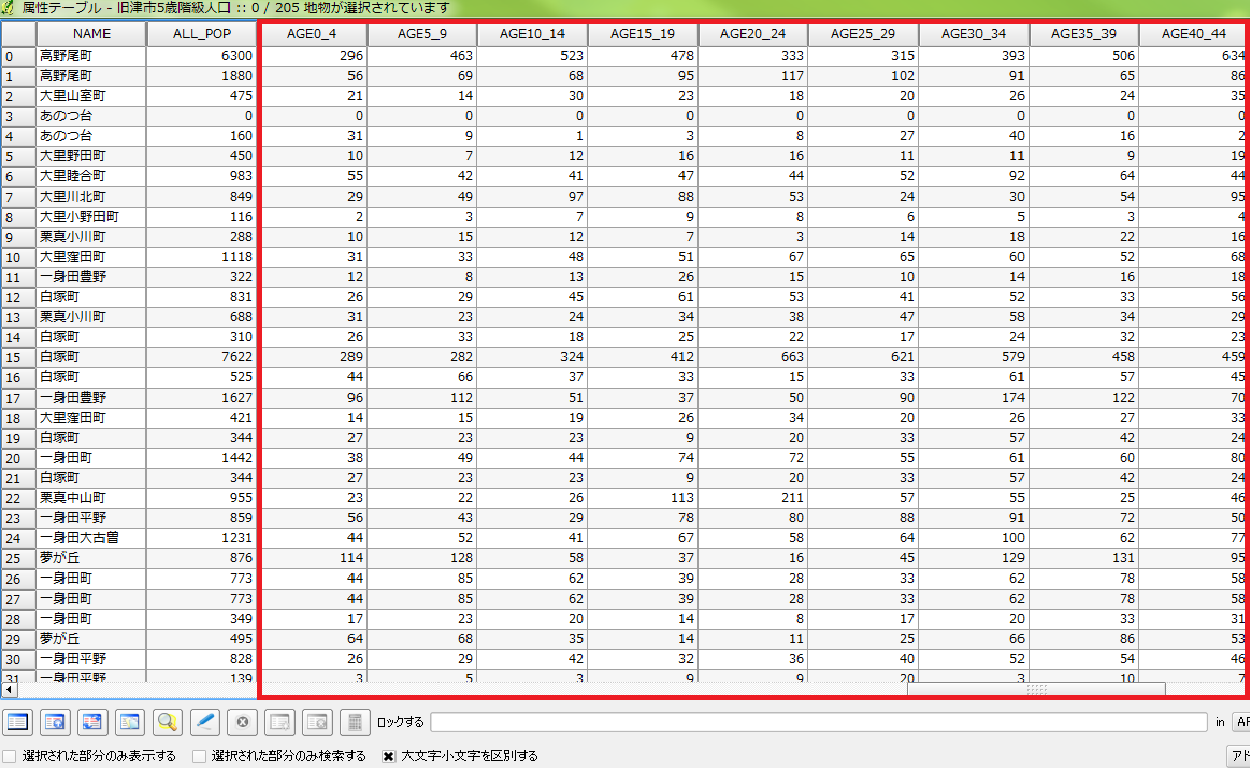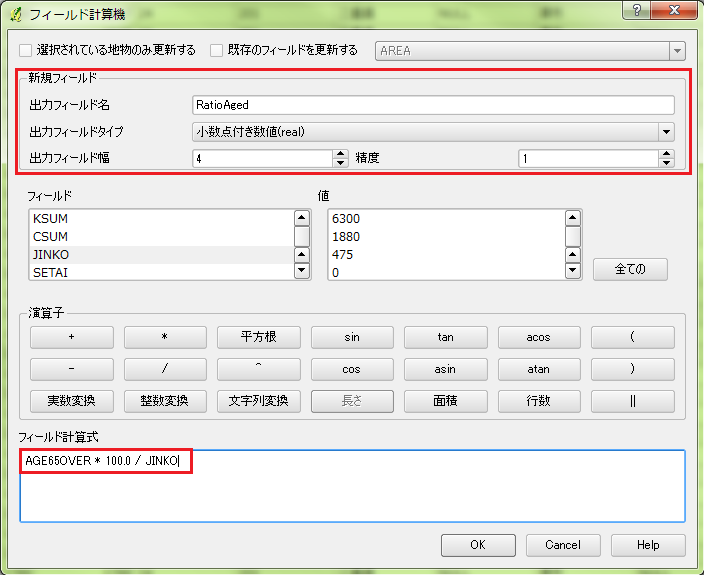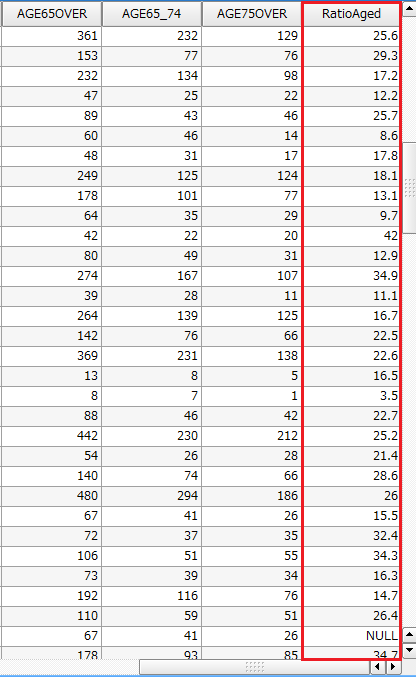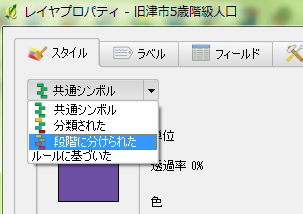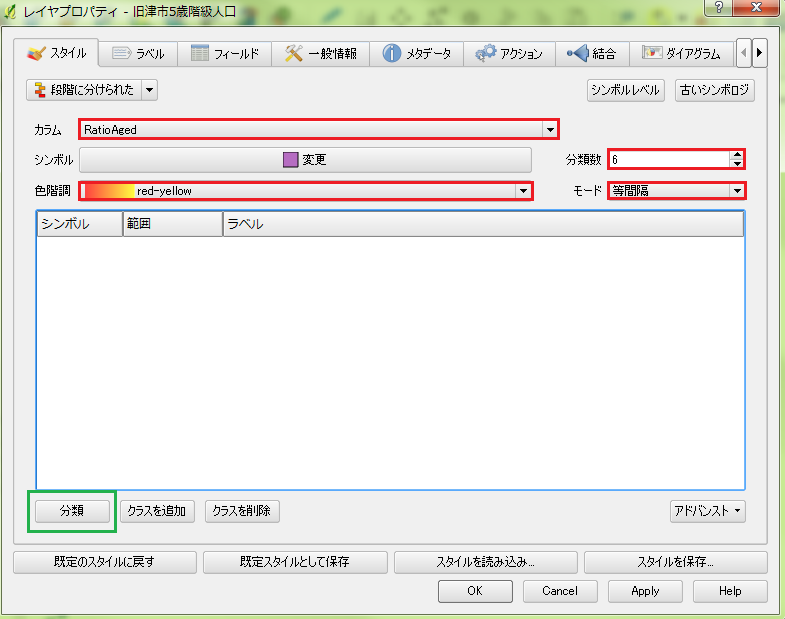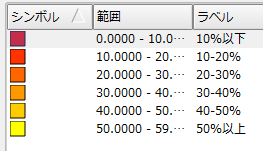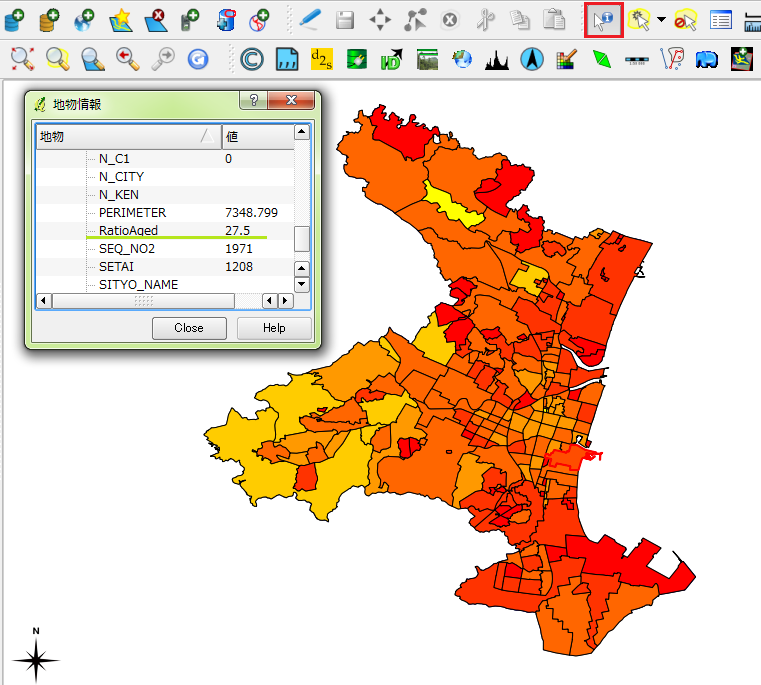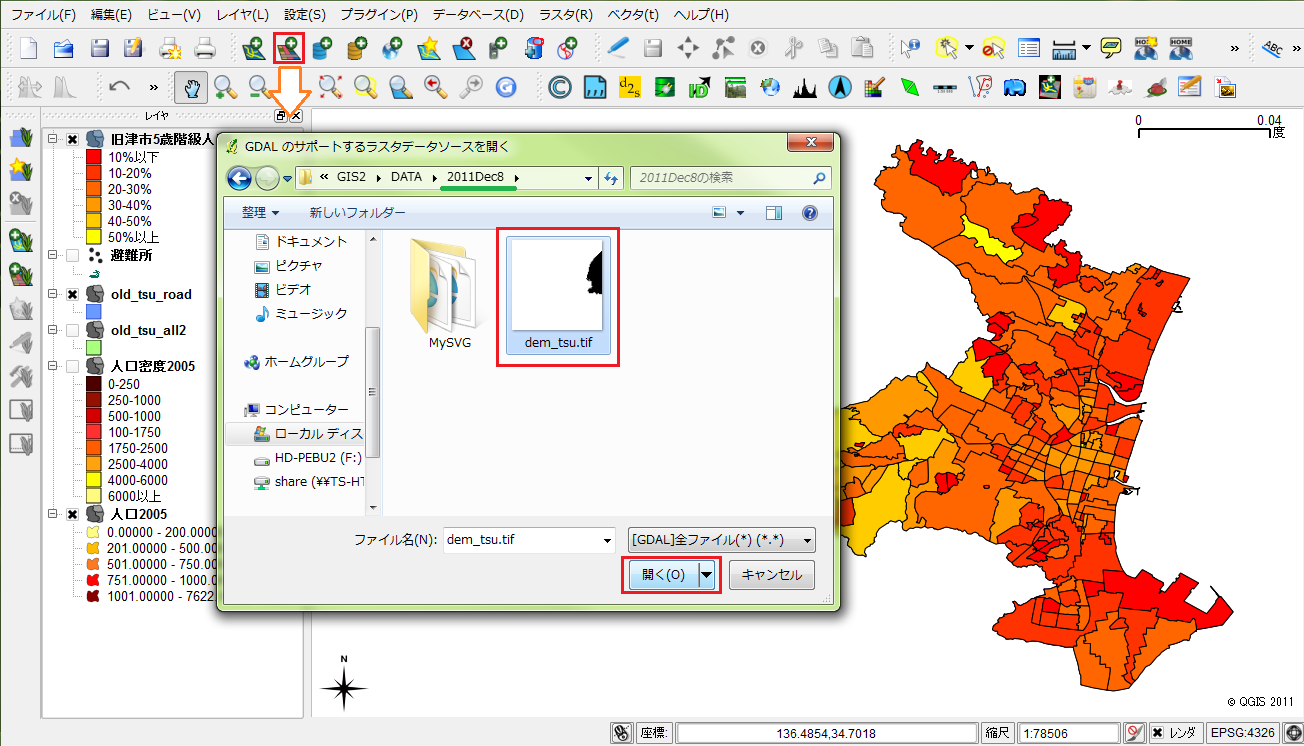高齢化率フィールドの作成とラスターデータの読み込み
1.高齢化率フィールドの作成
まず,前回保存した「20111201.qgs」を立ち上げます.
このとき,ラベル(市町村名)が表示されている場合は,今回は必要ないのでレイヤの選択を解除してもらって構いません.(レイヤ津市2005の×印をクリックすればOK)
次に,前回の作業ができているか確認します.レイヤ「旧津市5歳階級人口」をダブルクリックし属性テーブルを表示します.
属性テーブルの右方に,前回統合した5歳ごとの人口分布データが入っていれば大丈夫です.
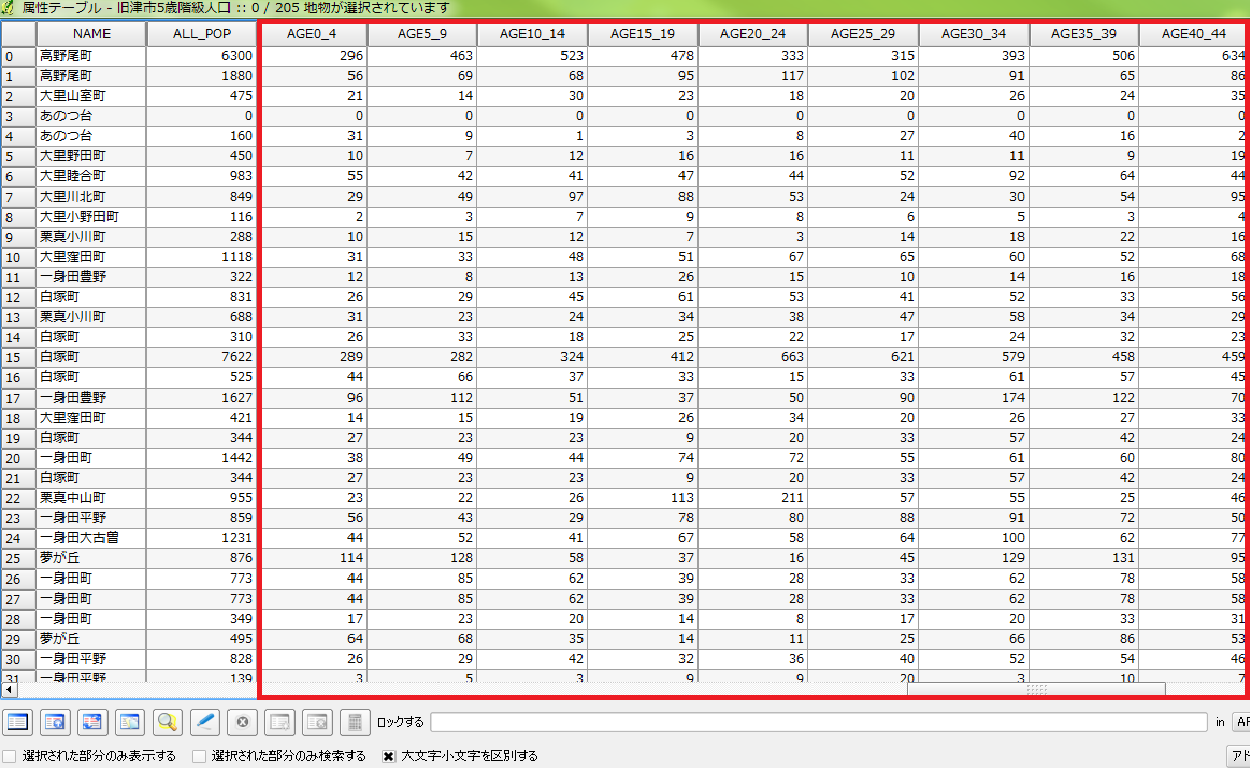
ここからは,人口密度の属性データを作った時と同じように,高齢化率の値を計算していきます.
属性テーブル下の「編集モードの変更(赤)」をクリックし,編集モードに変更します.
次に電卓のマーク(橙)をクリックし,フィールド計算機を起動させます.

出力フィールド名「RatioAged」
(11文字以下,先頭が英文字,高齢化率を表す単語ならOKです)
出力フィールドタイプ「小数点付き数値(real)」
出力フィールド幅「6」精度「1」
(幅は桁数,精度は小数点以下の桁数を表す…今回は100.0%未満のため6と1になる)
フィールド計算式「AGE65OVER * 100.0 / JINKO」
(高齢化率 = 全人口に対する65歳以上の人の人口比率)
※式は人口密度の計算と同じ手順で入力してください
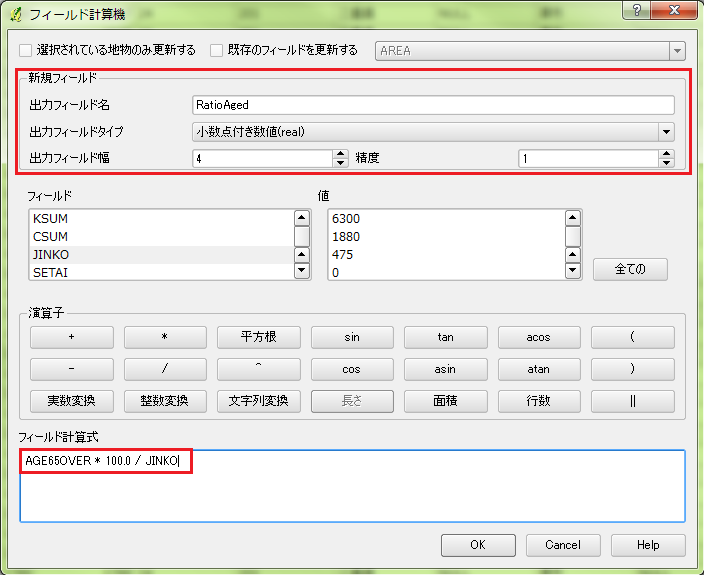
画像のようになっていることを確認し,OKをクリックしてください.
属性テーブル右端を見ると,計算された「RatioAged」があります.
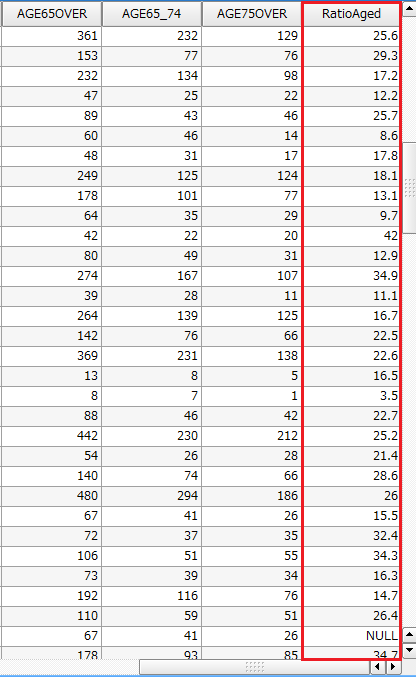
確認ができたら「編集モードの変更」をクリックし,変更を保存します.
属性テーブルも閉じてもらって構いません.
次に色分けを行っていきます
先ほどの「旧津市5歳階級人口」をダブルクリックし,レイヤプロパティを開きます.
スタイルタブの中の「共通シンボル」を「段階的に分けられた」に変更してください.
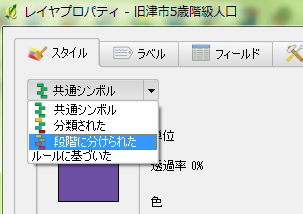
下図の赤部分を以下のように変更します.
カラム「RatioAged」
分類数「6」
モード「等間隔」
色階調「red-yellow」
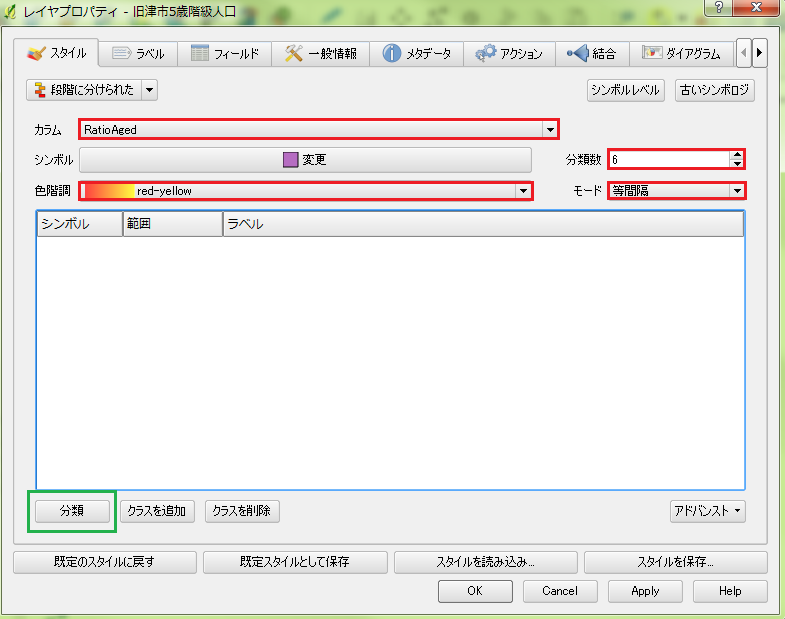
このように選択したら「分類(緑)」をクリックします.
色分けが表示されたら範囲とラベルを下図のように変更してください.
(図の数値や文字の部分をダブルクリックすれば変更が可能です.)
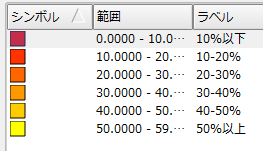
OKをクリックすれば高齢化率の表示が完成です.
「地物情報を見る(赤)」のタブを選択した状態でレイヤをクリックすれば,それぞれの情報が見れます.
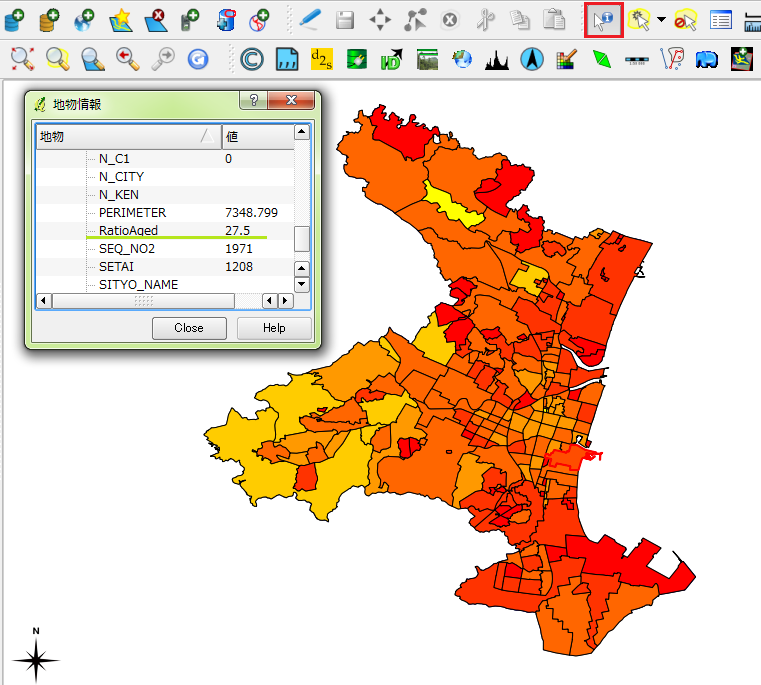
2.ラスターデータの読み込み
今までは線やポイントからなるベクターデータを扱っていましたが,これからはセル状(面)のラスターデータを扱っていきます.
レイヤのタブのラスタレイヤの追加をクリック(もしくは図の赤部分をクリック)します.
ここで、今回配布したファイルまで移動し「dem_tsu.tif」を選択した状態で「開く」をクリックしてください.
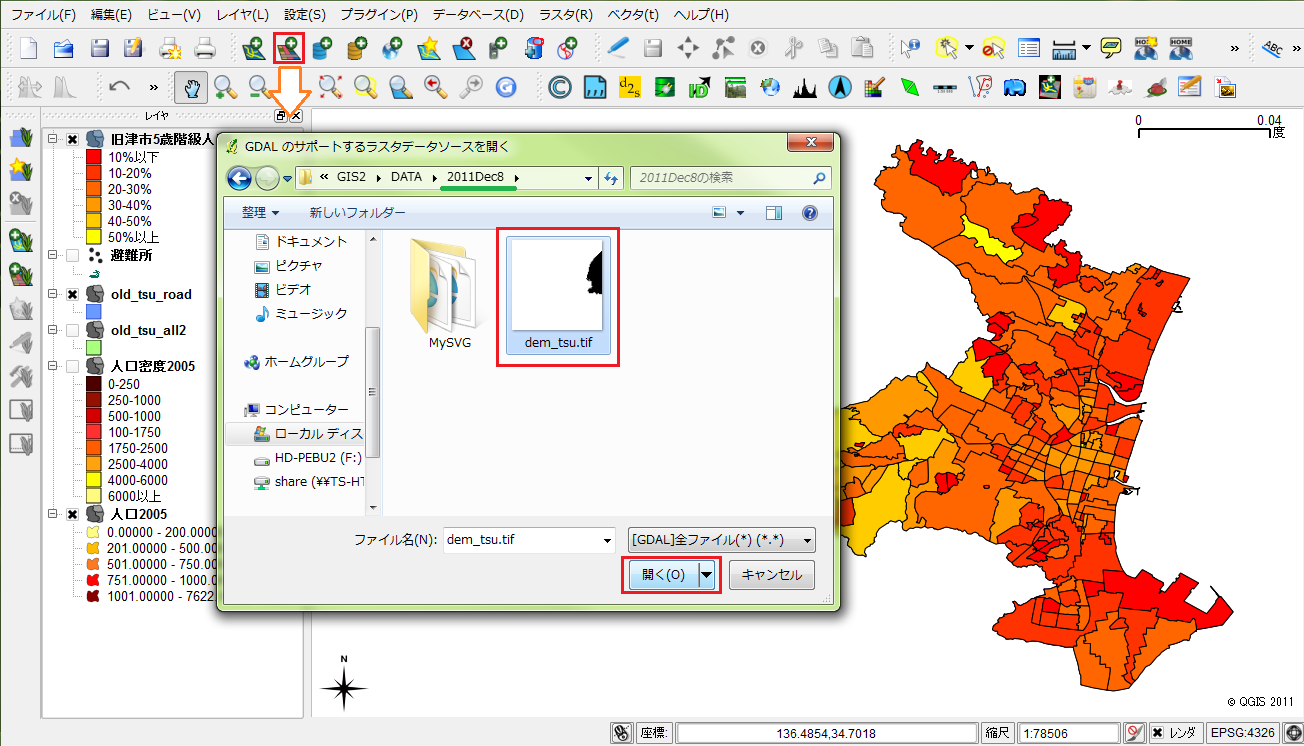
レイヤに「dem_tsu」が追加され,画面上に灰色の画像が出ます.
色の変更は,次回行います.
出来上がったGISファイルを「20111208.qgs」で保存してください.
今週はここまでです.お疲れ様でした.
最終更新:2011年12月22日 10:50